كيفية تكوين أجهزة UCCE/UCCX ل PCA واستكشاف أخطائها وإصلاحها
خيارات التنزيل
-
ePub (419.1 KB)
العرض في تطبيقات مختلفة على iPhone أو iPad أو نظام تشغيل Android أو قارئ Sony أو نظام التشغيل Windows Phone
لغة خالية من التحيز
تسعى مجموعة الوثائق لهذا المنتج جاهدة لاستخدام لغة خالية من التحيز. لأغراض مجموعة الوثائق هذه، يتم تعريف "خالية من التحيز" على أنها لغة لا تعني التمييز على أساس العمر، والإعاقة، والجنس، والهوية العرقية، والهوية الإثنية، والتوجه الجنسي، والحالة الاجتماعية والاقتصادية، والتمييز متعدد الجوانب. قد تكون الاستثناءات موجودة في الوثائق بسبب اللغة التي يتم تشفيرها بشكل ثابت في واجهات المستخدم الخاصة ببرنامج المنتج، أو اللغة المستخدمة بناءً على وثائق RFP، أو اللغة التي يستخدمها منتج الجهة الخارجية المُشار إليه. تعرّف على المزيد حول كيفية استخدام Cisco للغة الشاملة.
حول هذه الترجمة
ترجمت Cisco هذا المستند باستخدام مجموعة من التقنيات الآلية والبشرية لتقديم محتوى دعم للمستخدمين في جميع أنحاء العالم بلغتهم الخاصة. يُرجى ملاحظة أن أفضل ترجمة آلية لن تكون دقيقة كما هو الحال مع الترجمة الاحترافية التي يقدمها مترجم محترف. تخلي Cisco Systems مسئوليتها عن دقة هذه الترجمات وتُوصي بالرجوع دائمًا إلى المستند الإنجليزي الأصلي (الرابط متوفر).
المحتويات
المقدمة
يوضح هذا المستند كيفية تكوين أجهزة Unified Contact Center Enterprise (UCCE) و Unified Contact Center Express(UCCX) واستكشاف أخطاء هذه الأجهزة وإصلاحها لضمان التعاون الأساسي (PCA)
المتطلبات الأساسية
المتطلبات
- تسجيل دخول PCA GlobalAdmin
- تراخيص مركز اتصال PCA لدعم جميع البرامج التي تم تسجيل الدخول إليها
- تسجيل الدخول إلى Contact Center Domain و UCCE Diagnostic Portico للوصول
- سلسلة مجتمع للقراءة فقط (RO) لبروتوكول إدارة الاسم البسيط ل UCCE Windows
المكونات المستخدمة
لا تتعلق المعلومات الواردة في هذا المستند بأي PCA أو إصدارات مركز الاتصال المحددة
تم إنشاء المعلومات الواردة في هذا المستند من الأجهزة الموجودة في بيئة معملية خاصة. بدأت جميع الأجهزة المُستخدمة في هذا المستند بتكوين ممسوح (افتراضي). إذا كانت شبكتك مباشرة، فتأكد من فهمك للتأثير المحتمل لأي أمر.
معلومات أساسية
ملاحظة:إذا تمت إدارة UCCE 11.6 باستخدام PCA 11.6، فستحتاج إلى الترقية إلى PCA 12.1 لتمرير بروتوكول نقل النص التشعبي (HTTP).
يستخدم UCCE 11.6 الإصدار 1.2 من TLS الذي لا يدعمه PCA 11.6.
تكوين PCA UCCE
الخطوة 1. أولا، تأكد من أن UCCE في حالة مدارة.
انتقل إلى المخزون > إدارة المخزون > إدارة بيانات الاعتماد > إنشاء ملف تعريف لأجهزة UCCE، كما هو موضح في الصورة.
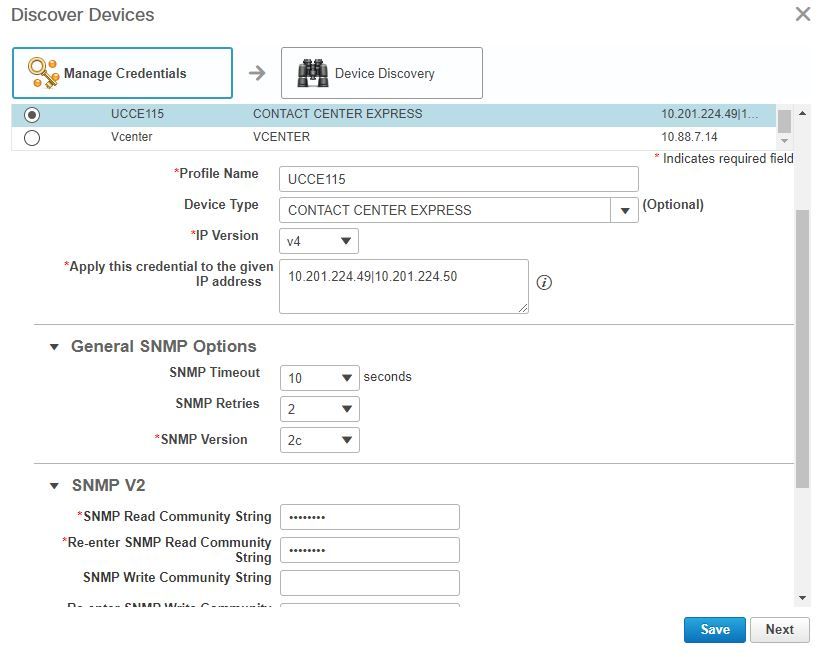
ملاحظة: يجب عليك أدخل بيانات اعتماد HTTP بالتنسيق: hcsdc2\administrator، عند إضافة UCCE في واجهة مستخدم PCA. حيث يمثل HCSDC2 مجال Windows ويكون المسؤول هو الحساب الذي تقوم بتسجيل الدخول إليه
إعداد UCCE HTTP التشخيصي و SNMP
إعداد فتحة تشخيص HTTP
الخطوة 1. لتمرير بيانات اعتماد HTTP في PCA، تأكد من إمكانية وصول المستخدم Domain\Administrator إلى الشريحة التشخيصية.
https://<UCCE_IP>:7890/icm-dp/rest/DiagnosticPortal/GetProductVersion
إذا لم يكن لمسؤول المجال حق الوصول إلى الارتباط بنفس بيانات الاعتماد، فلن يتمكن PCA من إسترداد المعلومات المطلوبة وفشل بيانات اعتماد HTTP.
الخطوة 2. افتح Internet Explorer من خادم Windows.
الخطوة 3. إدخال في المستعرض: https://<UCCE_IP>:7890/icm-dp/rest/diagnosticPortal/GetProductVersion.
الخطوة 4. عند مطالبتك بتسجيل الدخول، أستخدم نفس بيانات الاعتماد التي أستخدمتها لتسجيل الدخول إلى خادم Windows ك domain\Administrator وكلمة مرور المسؤول هذه.
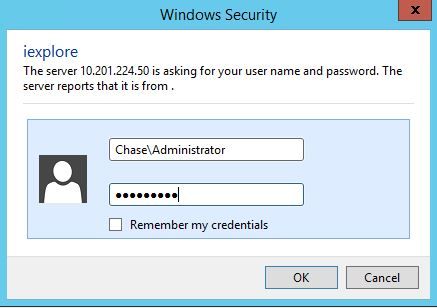
الخطوة 5. بمجرد تسجيل الدخول، تتلقى وصف إصدار UCCE الخاص بك، وهذا يشير إلى تمرير HTTP في PCA.

إعداد SNMP
تمكين خدمة SNMP
الخطوة 1. انقر على أيقونة Windows لإحضارك إلى القائمة ابدأ.
الخطوة 2. انقر على شريط البحث وقم بتشغيل الإدخال واضغط مفتاح الإدخال.
الخطوة 3. بمجرد ظهور موجه الأمر لإدخال في services.msc.
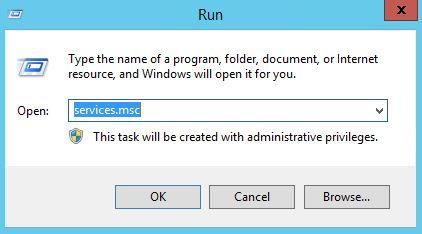
الخطوة 4. تظهر قائمة الخدمات. حدد وكيل SNMP لمركز الاتصال من Cisco وتأكد من أنه في حالة التشغيل.
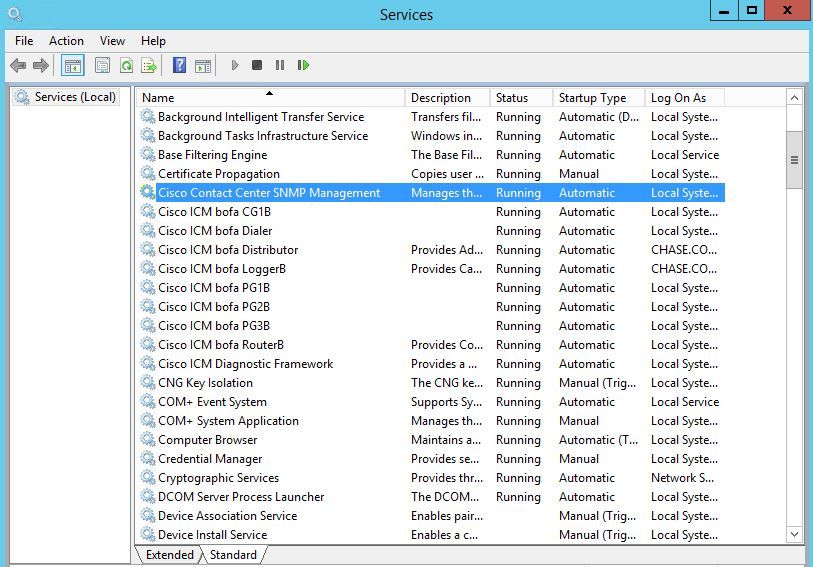
الخطوة 5. إذا لم تكن في حالة التشغيل، انقر بزر الماوس فوق الخدمة، ثم انقر فوق الخصائص.
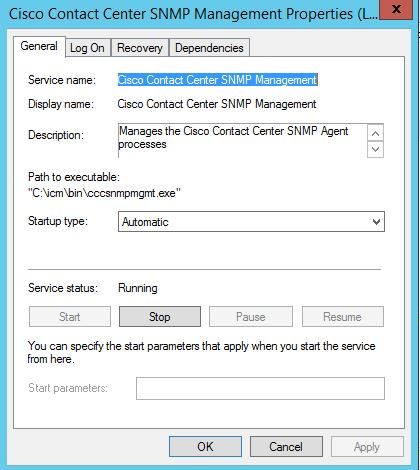
الخطوة 6. تأكد من أن نوع بدء التشغيل هو تلقائي ثم انقر فوق "ابدأ" للحصول على الخدمة.
الخطوة 7.حدد تطبيق لحفظ الإعدادات.
قم بتمكين وكيل الأداة الإضافية ل SNMP وإنشاء سلسلة المجتمع
الخطوة 1. انقر على أيقونة Windows لنقلك إلى القائمة ابدأ.
الخطوة 2. انقر على شريط البحث واكتب في تشغيل وانقر إدخال.
الخطوة 3. بمجرد ظهور المطالبة اكتب في mmc /32.
الخطوة 4. حدد ملف> إضافة/إزالة الأداة الإضافية، كما هو موضح في الصورة.
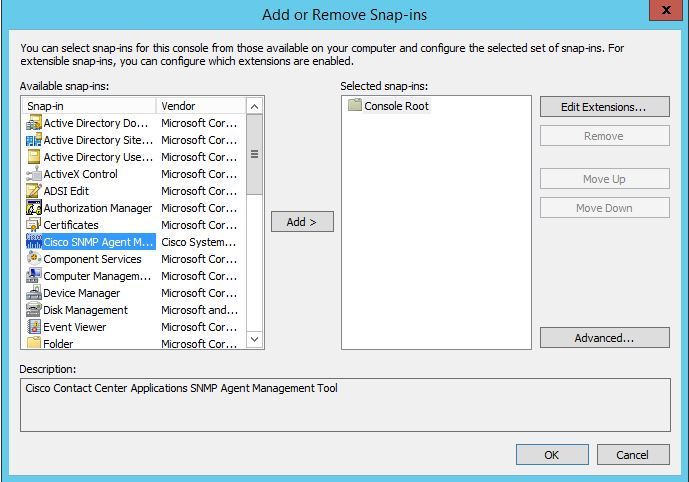
الخطوة 5. حدد أداة إدارة وكيل SNMP من Cisco وانقر على زر إضافة > في المنتصف، ثم حدد موافق.
الخطوة 6.عند اكتمال الخطوة 5، انقر فوق الزر أسماء المجتمع ل SNMP الإصدار 1/V2c، ثم انقر بزر الماوس الأيمن وانقر فوق تكوين.
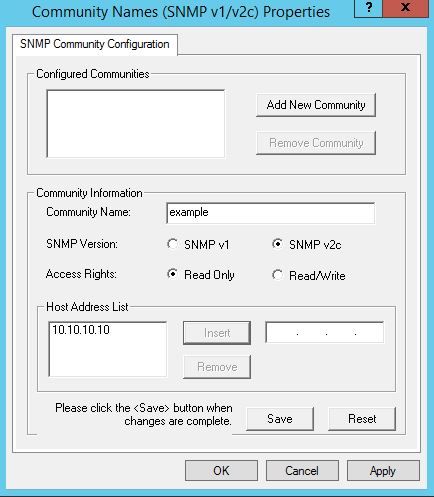
الخطوة 7. قم بإضافة اسم المجتمع الخاص بك، وحدد إصدار SNMP الخاص بك، ثم أدخل خادم PCA الخاص بك وانقر فوق إدراج.
الخطوة 8. بعد أن تنقر حفظ وتطبيق، إغلاق من MMC. يطلب حفظه على وحدة التحكم، انقر نعم والآن UCCE الخاص بك جاهز ليتم اكتشافه في PCA.
إذا لم يتم عرض Portico الخاص بالتشخيص بعد إدخال بيانات الاعتماد الخاصة بك
الخطوة 1. انقر على أيقونة Windows لنقلك إلى القائمة ابدأ.
الخطوة 2. انقر على شريط البحث واكتب في تشغيل واضغط مفتاح الإدخال.
الخطوة 3. بمجرد ظهور موجه الأمر اكتب في services.msc.
الخطوة 4. أوقفوا خدمة الأباتشي.
الخطوة 5. احذف المجلدات cceadmin، unifiedConfig، setup من c:\icm\tomcat\webapps.
الخطوة 6. قم بتشغيل خدمة Apache مرة أخرى بعد انتظار دقيقتين، ويجب إعادة إنشاء المجلدات المحذوفة.
الخطوة 7. الآن، قم بتسجيل الدخول إلى بورتيكو التشخيص.
تكوين UCCX
الخطوة 1. تأكد من أن UCCE في حالة إدارة.
انتقل إلى المخزون > إدارة المخزون > إدارة بيانات الاعتماد > إنشاء ملف تعريف لأجهزة UCCX الخاصة بك.
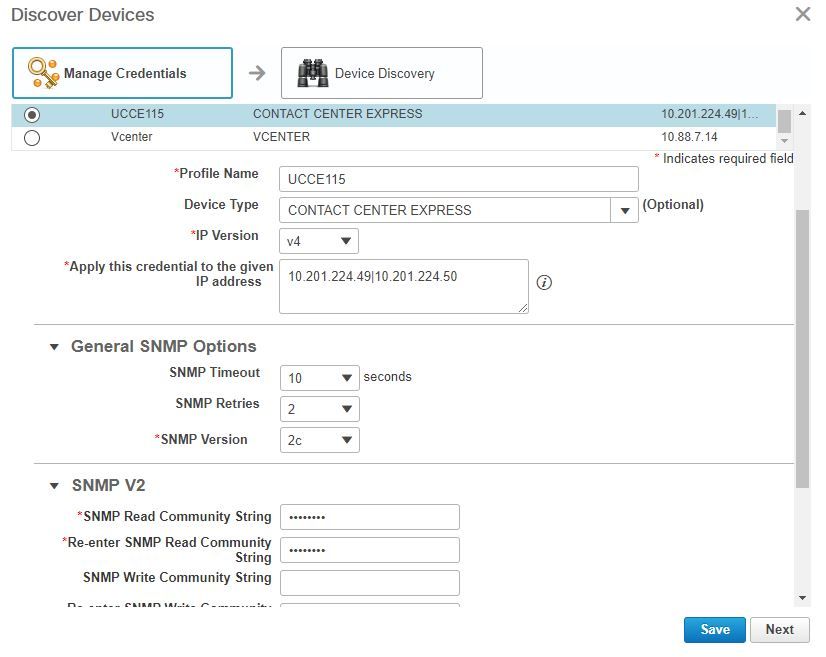
إعداد HTTP
الخطوة 1. يجب إعداد واجهة مستخدم ويب (UI) للمسؤول عند تثبيت خادم Windows واستخدامها لمجموعة بيانات اعتماد HTTP عند إدخالها في PCA.
الخطوة 2. إذا فقدت كلمة مرور واجهة المستخدم أو نسيت هذه الكلمة، فيرجى تسجيل الدخول إلى واجهة سطر الأوامر (CLI) الخاصة ب UCCX.
الخطوة 3. بعد ذلك، أدخل: يجب إعادة ضبط_application_ui_administrator_name وutils reset_application_ui_administrator_password لإعادة ضبط الحساب.
الخطوة 4. الآن، يجب أن تكون قادرا على تسجيل الدخول إلى واجهة المستخدم.
إعداد SNMP
الخطوة 1. قم بتسجيل الدخول إلى واجهة المستخدم واستخدم بيانات اعتماد HTTP الخاصة بك.
الخطوة 2. في أعلى اليمين انقر فوق قائمة التنقل المنسدلة ثم حدد قابلية الخدمة الموحدة من Cisco.
الخطوة 3. حدد SNMP ثم حدد إصدار SNMP الذي تريده.
الخطوة 4. انقر على الخادم وحدد UCCX الخاص بك ثم انقر فوق بحث ثم قم بإضافة جديد.
الخطوة 5. أدخل اسم سلسلة المجتمع وعنوان IP. بعد إدراج عنوان IP، حدد ReadOnly لامتيازات الوصول، ثم انقر فوق حفظ.
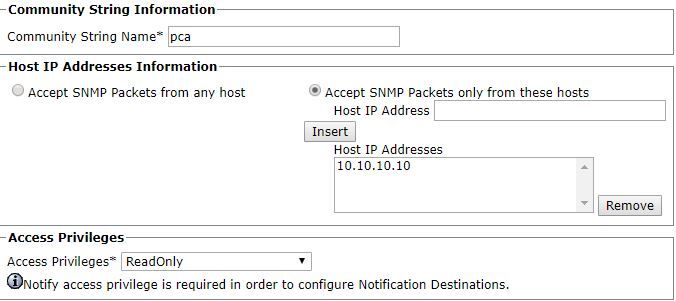
الخطوة 6. الآن، يجب أن تكون قادرا على تحقيق اكتشاف ناجح ل UCCE/UCCX الخاص بك.
استكشاف الأخطاء وإصلاحها
في حالة فشل اكتشاف بروتوكول HTTP و SNMP، يمكنك مراجعة السجلات
الخطوة 1. انتقل إلى إدارة النظام>إدارة السجل.
الخطوة 2. تعيين الاكتشاف 14 والجرد لتصحيح الأخطاء.
الخطوة 3. قم بإعادة إنشاء المشكلة وتجميع السجلات.
الخطوة 4. افتح ملف zip وانتقل إلى المواقع للسجلات المفيدة.
/opt/emms/emsam/log/Inventory/
AccessLevelDiscovery.log
Discovery.log
المخزون.السجل
Inventory.stdout.log
المخزون.stderr.log
InventoryDiscovery.log
SNMP.log
/opt/emms/emsam/log/Poller/
ContactCenterPollingHandler.log
بولر.stderr.log
بولر.stdout.log
سجل الاستقصاء
ContactCenterRestPollingHandler.log
ملاحظة: إذا لم يتم عرض عدادات أداء UCCE بشكل صحيح في PCA، فاستخدم هذا الارتباط لضمان إمكانية الوصول إلى بوابة التشخيص واسترجاعها: https://PCA_IP:7890/icm-dp/rest/DiagnosticPortal/GetPerformanceInformation.
تمت المساهمة بواسطة مهندسو Cisco
- Joseph Koglinمهندس TAC من Cisco
اتصل بنا
- فتح حالة دعم

- (تتطلب عقد خدمة Cisco)
 التعليقات
التعليقات